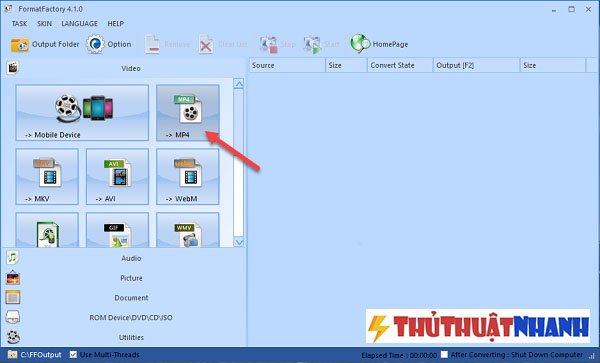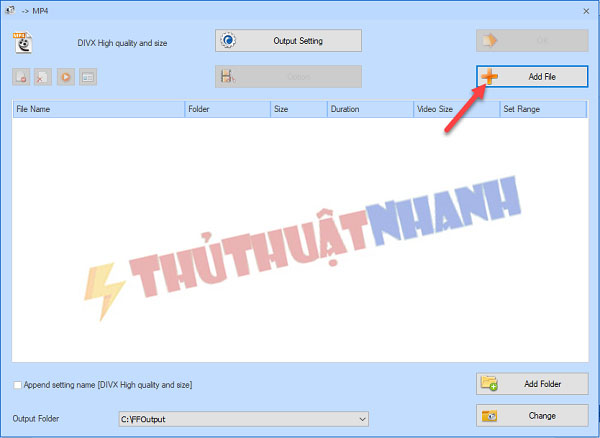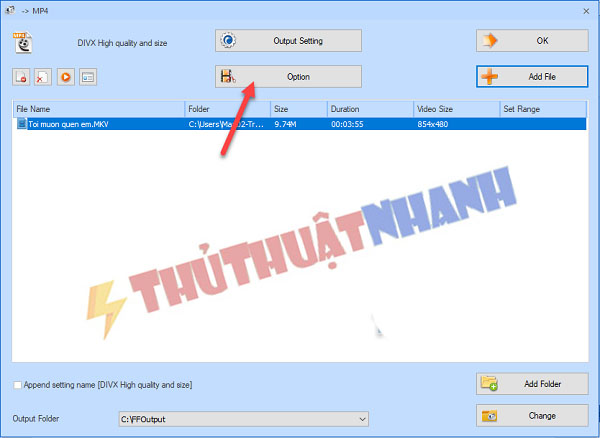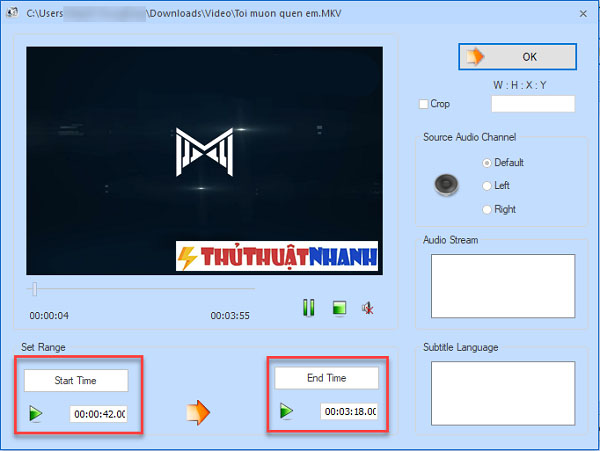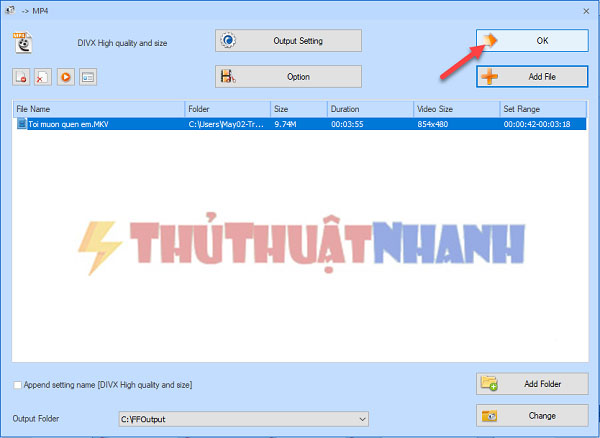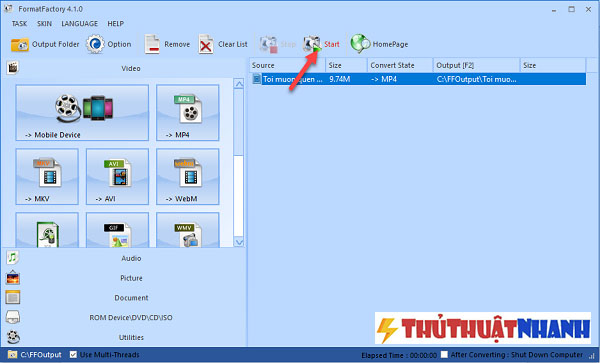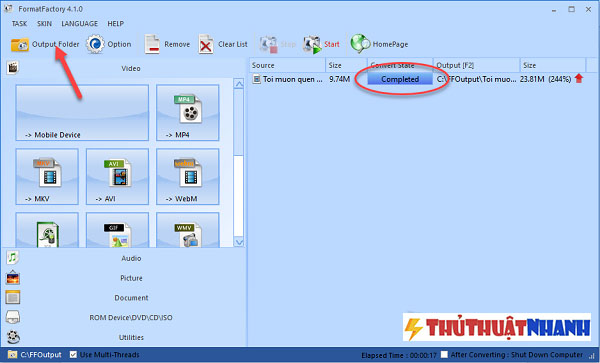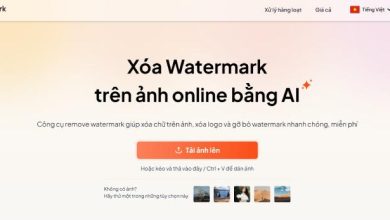Các bước cắt video bằng Format Factory
Phần mềm Format Factory là gì? Hướng dẫn các bước cắt video bằng phần mềm Format Factory cực kỳ dễ dàng nhanh chóng. Ứng dụng nó trong việc biên tập video sẽ giúp bạn tạo ra được những video hay và độc đáo cho riêng mình. Hãy cùng Thủ Thuật Nhanh tìm hiểu ngay tại bài viết này nhé!
Phần mềm Format Factory
Format factory là một phần mềm hỗ trợ cắt video sử dụng trên máy tính của bạn. Đây là phần mềm có thể giúp người dùng chuyển đổi các định dạng ảnh, audio, video với tốc độ cực kỳ lý tưởng. Ngoài ra phần mềm Format Factory còn giúp người dùng sửa lỗi cho các video hay audio, giúp giảm dung lượng các file kết nối.
Các dạng video, audio thường gặp khi sử dụng phần mềm: MP3, WAV, WMA, AMR, … đa dạng giúp cho người dùng sử dụng và chỉnh sửa dễ dàng hơn.
Giao diện phần mềm Format Factory
Các bước cắt video bằng Format Factory
Sau đây Thủ Thuật Nhanh xin hướng dẫn các bạn các bước để cắt video bằng Format Factory nhé.
Bước 1: Trước tiên, điều hiển nhiên đó chính là bạn cần tải về máy của mình phần mềm cắt video tiện ích mang tên Format Factory ở trên nhé.
Bước 2: Trong phần video, các bạn hãy chọn lựa những định dạng đuôi mà mình mong muốn sau khi cắt như: MP4, WebM, AVI, MKV, …
Chọn đuôi file mình mong muốn
Bước 3: Trên giao diện của phần mềm, các bạn chọn Add file để tải vide mình cần cắt lên. Một lưu ý khi tải file lên đó chính là tên tệp phải được đặt không dấu.
Tải file cần cắt lên
Bước 4: Click chọn Option sau khi tải video lên để thiết lập thời gian cắt video mà bạn mong muốn.
Chọn Option
Bước 5: Đây là bước thiết lập thời gian bắt đầu và kết thúc video mà bạn mong muốn với các Start Time và End Time. Các thời gian còn lại của video sẽ được phần mềm loại bỏ.
Để đảm bảo độ chính xác, các bạn có thể xem trước video trước khi thiết lập bằng cách ấn vào biểu tượng hình tam giác cạnh video.
Khi đã thiết lập chính xác thời gian các bạn chọn Ok để phần mềm hỗ trợ.
Thiết lập thời gian chạy video
Bước 6: Click chọn OK để xác nhận một lần nữa
Ấn chọn Ok
Bước 7: Ấn chọn Start để phần mềm bắt đầu quá trình cắt video
Ấn chọn Start
Bước 8: Sau khi yêu cầu cắt video, phần mềm sẽ tiến hành các chương trình của mình để thực hiện. Quá trình thực hiện kết thúc, trên màn hình sẽ hiển thị thông báo Completed. Cuối cùng là các bạn chỉ cần mở video vừa cắt bằng cách chọn Output Folder, thế là ta đã cắt video bằng Format Factory xong.
Ấn Output Folder để mở file
Trên đây là tất cả quá trình giúp bạn cắt video bằng phần mềm Format Factory. Bài viết nhìn có vẻ dài, nhưng trên thực tế để thao tác thì nó khá là đơn giản. Hy vọng qua bài viết này bạn sẽ tự thiết kế cho bản thân những video hoàn hảo nhất. Phần mềm Format Factory này còn có rất nhiều tính năng hữu ích mà bạn có thể khám phá “nghịch” thêm nữa đấy. Chúc bạn thành công!
Có thể bạn sẽ thích:
| ♦ Cắt video online | ♦ Hình nền máy tính |
| ♦ Bluestack phần mềm giả lập Android trên PC | ♦ Top Phần mềm portable |